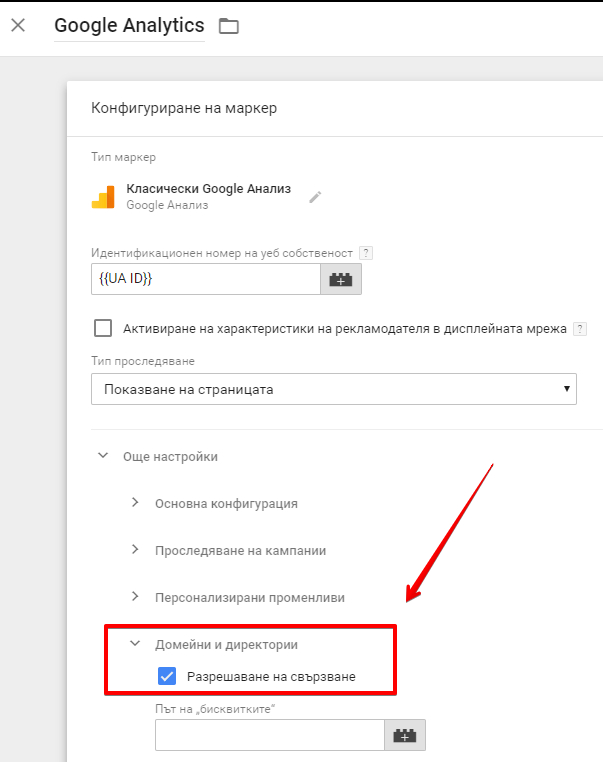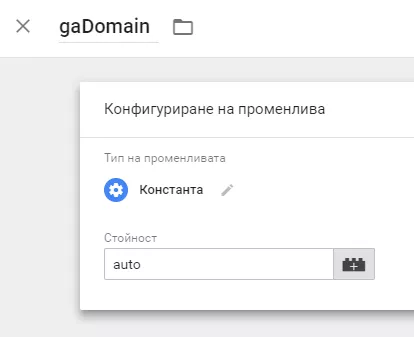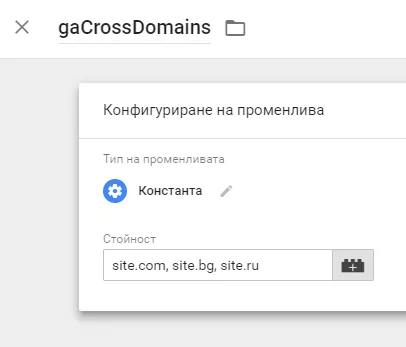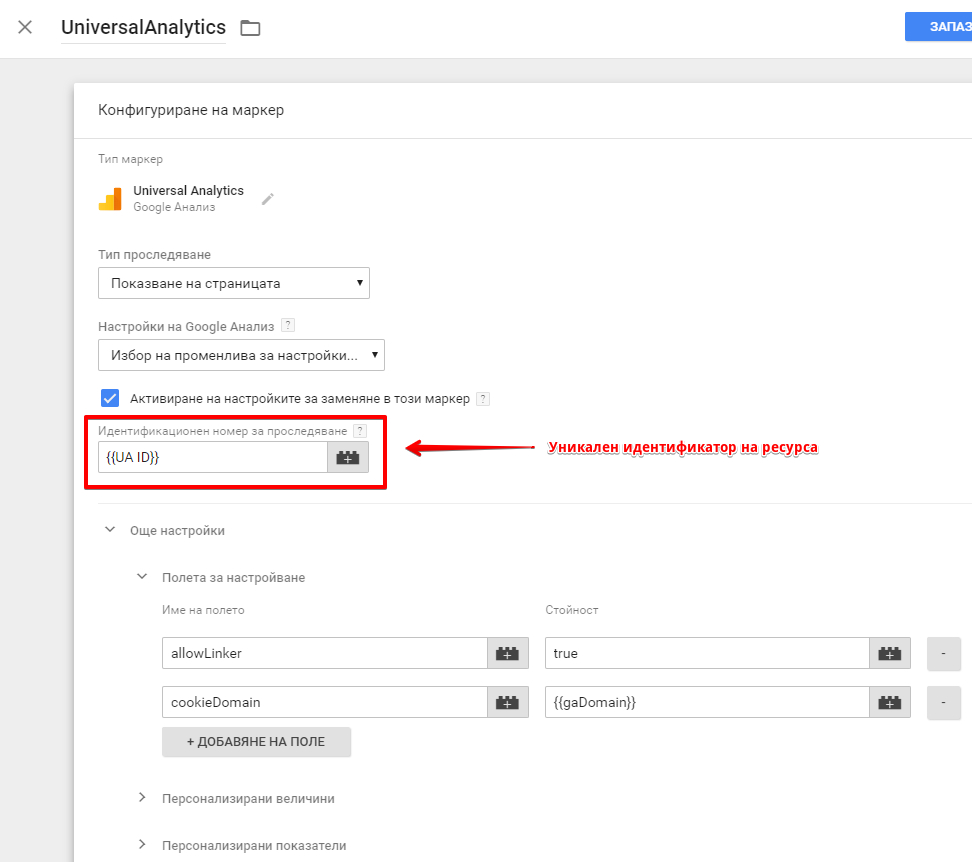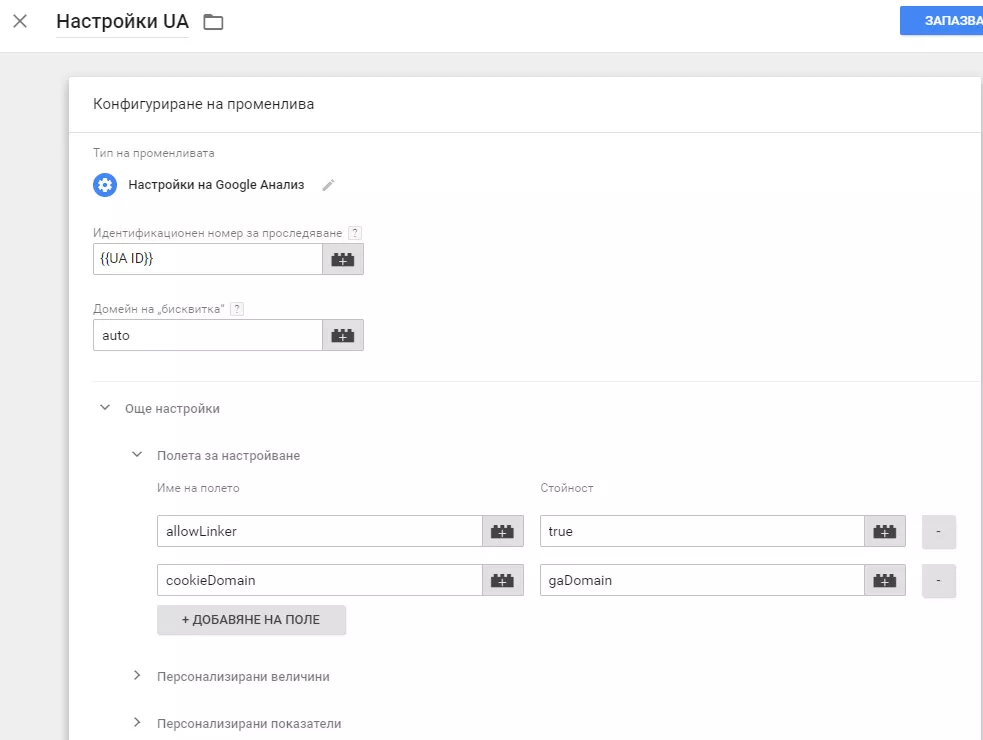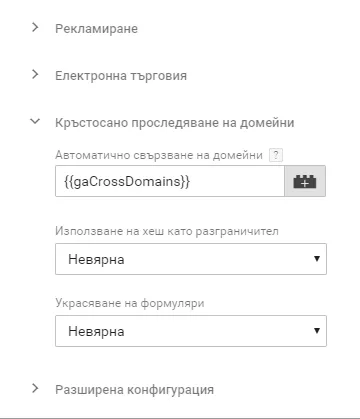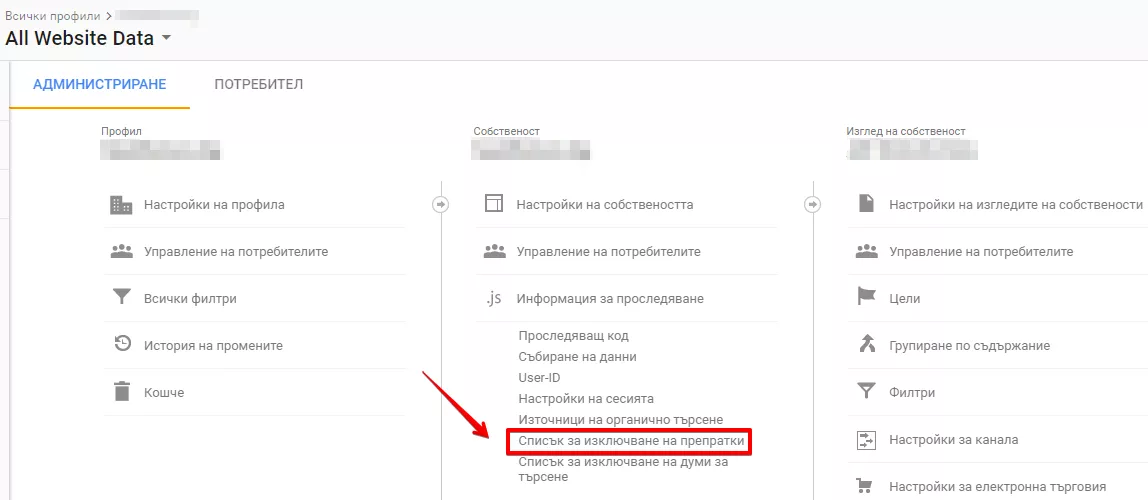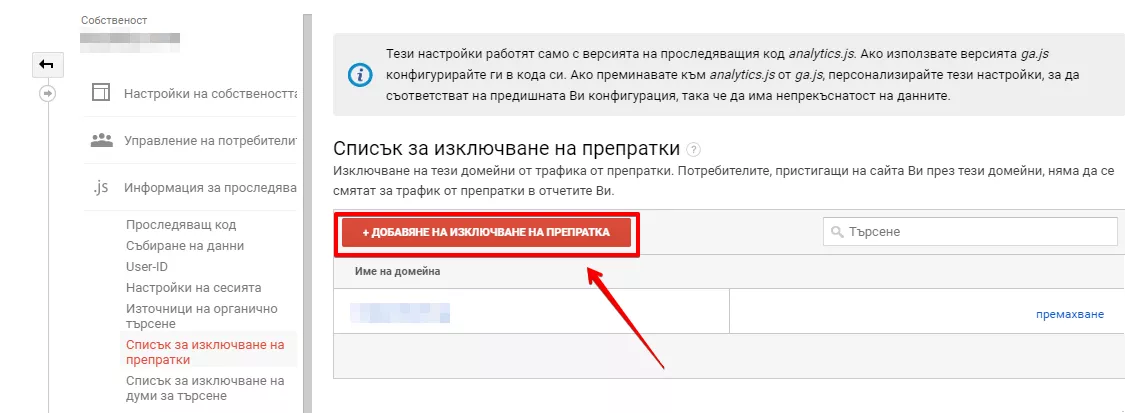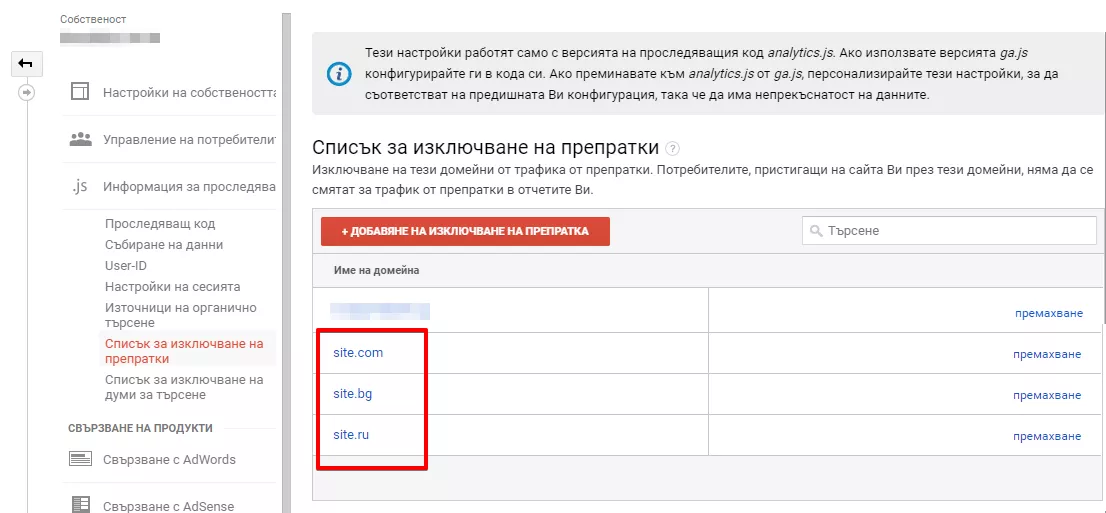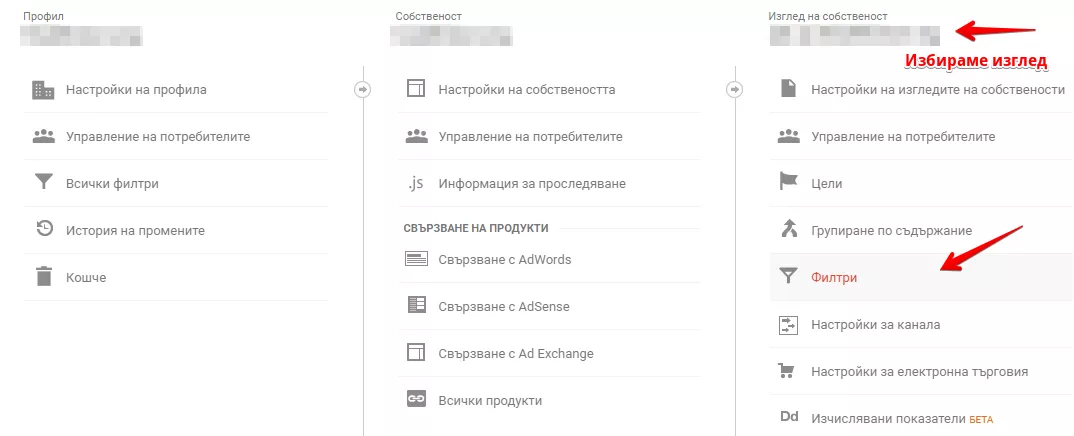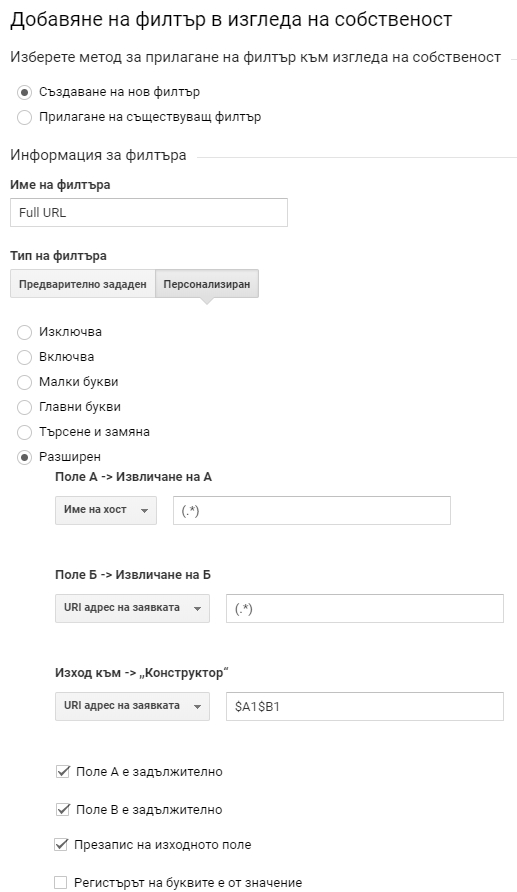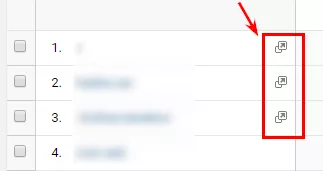Кръстосано проследяване на домейни в Google Analytics е проследяване на посещения на многосайтови проекти. То дава възможност да се регистрира сърфирането на потребителя между различните домейни като една сесия. За сайт с няколко ресурса на различни домейни от първо ниво, такъв тип настройка е must have. Защо?

Например, имаме няколко регионални версии на един сайт:
- site.com — основен сайт;
- site.bg — българска версия на сайта;
- site.ru — руска версия на сайта.
Посетителят преминава между различните версии на сайта и обикновеното проследяване регистрира два различни посетителя и две отделни сесии.
Стандартният код за проследяване показва източника, от който е дошъл посетителят — реферален трафик. В действителност посетителят е дошъл от органичен резултат. В резултат на това, анализът не показва реалната статистика за проекта.
За вярно отразяване при анализа може да се настрои кръстосано проследяване на домейни. Тогава сесията с преход между различните регионални версии (site.com — site.bg — site.ru — site.bg) ще се показва като една сесия, а времето й ще се определи като общото време на престой на всички посетени ресурси (site.com, site.bg, site.ru, site.bg).
Как работи кръстосаното проследяване на домейни
Системата за анализ Google Analytics идентифицира всеки посетител чрез уникален идентификатор — Client-ID. Идентификаторът се съхранява в cookie файловете. За настройка на кръстосано проследяване трябва допълнително да се предава стойността на идентификатора при преходите между домейни.
По подразбиране Client-ID е достъпен само за сайта, който се намира на този домейн, както и информацията във файла с Client-ID.
Как да настроим кръстосано проследяване с помощта на Tag Manager
Google Tag Manager опростява настройката на междудомейнното проследяване. Тя може да се осъществи по два начина:
- да се сложат тагове за отбелязване на линкове и форми;
- да се настрои автоматично свързване (достъпно е само за Universal Analytics).
Маркери за линкове и форми
Как да сложим отбелязване на линкове и форми чрез GTM? За целта активираме маркер Google Analytics с тип на проследяване «Отбелязване на линкове». Активираме задействане, което ще сработва при всяко кликване върху линка, водещ към новия домейн. Същото е нужно и за изпращане на форми.
Преди изпращане на посетителя към друг домейн, GTM-тагът добавя параметъра Client-ID от сеанса на текущия домейн.
За страниците на домейна, на които става преходът, трябва да се сложи настройка «Разреши свързване». Тази настройка позволява да се прехвърля стойност от cookie файла във файла на текущия домейн.
По друг начин казано, за всеки домейн трябва да се постави отбелязване и разрешение за свързване на cookie файлове.
Трябва да кажем, че класическият код за проследяване на Google Analytics вече се ползва рядко и се смята за остарял.
Как да настроим автоматично свързване
Логиката на работа не се различава от ръчното отбелязване на форми и линкове, само че тук, вместо нас, всички задачи се изпълняват от Таг мениджъра. Как се настройва:
Стъпка 1. Влизаме в акаунта на Google Tag Manager.
Стъпка 2. Създаваме променлива «gaDomain». С нейна помощ за домейна може да се създава автоматична конфигурация
Тип на променливата — «Константа», стойност — «auto».
Стъпка 3. Създаваме променлива «gaCrossDomains», в нея въвеждаме всички домейни, за които ще се прави проследяване.
Стъпка 4. Създаваме маркер Universal Analytics (или редактираме съществуващия) с настройки:
- тип на маркера — «Universal Analytics»;
- тип проследяване — «Показване на страницата»;
- в раздел «Още настройки» — «Полета за настройване», посочете: име на полето — «allowLinker», стойност «true»; име на полето — «cookieDomain», стойност на променлива «gaDomain».
Тези настройки могат да се определят, ако използваме променлива. Тип: Настройки на Google Analytics:
- в раздел «Още настройки» — «Кръстосано проследяване на домейни» въвеждаме: име на полето — «Автоматично свързване на домейни», стойност — «gaCrossDomains»; име на полето — «Използване на хеш като разграничител», стойност — «False»; име на полето — «Украсяване на формуляри», стойност — «False».
- задействане — «Всички страници».
За променлива за настройки в Google Analytics въвеждаме аналогични данни:
Стъпка 5. Запазваме и публикуваме настройки.
За да попадат данните за източника на сесиите в статистиката без грешки, добавете всички линкове към своите домейни в списъка с изключените източници в Google Analytics.
Стъпка 6. Изключваме преходите.
За да се показват правилно данните в Google Analytics, изключваме от източниците на сесии домейните, които са били настроени по-горе. За целта:
- преминаваме в настройките на Google Analytics акаунта. Избираме нужната собственост, позиция «Информация за проследяване» и в меню — «Списък за изключване на препратки»;
- в менюто избираме «Добавяне на изключване на препратка»;
- ако се използва един код на всички сайтове, изключваме всички сайтове:
Стъпка 7. Проверяваме.
При преход от сайт на сайт, ние трябва да получим URL от този вид:
site.com/?_ga=2.191881962.1148040636.1518512520-2143280513.1518512520А конзолата на браузъра да покаже предаването на cookie между домейните:
Как да настроим изгледите и филтрите
Статистиката в Google Analytics по подразбиране показва само адрес към URL, изключвайки името на домейна:
- /page1;
- /page2;
- /page3.
За правилно показване на URL при кръстосаното проследяване, трябва да се настрои филтър за показване на пълния адрес:
- Избираме или създаваме нужния изглед, отиваме на таба «Филтри».
- Създаваме нов филтър със следните параметри:
- тип на филтъра: «Персонализиран» — «Разширен»;
- поле A — Извличане на A: Име на хост = (.*);
- поле Б — Извличане на Б: URI на заявката = (.*);
- показване в — Конструктор: URI на заявката = $A1$B1.
Единственият недостатък при настройката на филтъра е бутонът за преход от отчета в Google Analytics, който се включва неправилно:
Адресът на страницата тук ще се генерира с грешка:
http://site.comsite.com/
Но този малък недостатък може да се игнорира. Важното е, че вече ще имаме точни и актуални данни в анализите.
Изводи
- Google Tag Manager дава възможност да се настрои правилно събиране на статистика при кръстосаното проследяване на домейни.
- Настройката става по два начина: с помощта на маркери за отбелязване на линкове и форми и автоматично свързване. Първият вариант се смята за остарял и се използва рядко.
- За да настроим автоматично свързване, трябва:
- в Google Tag Manager да се създадат променливи «gaDomain», «gaCrossDomains», таг Universal Analytics.
- да се изберат настройки за маркера: тип — «Universal Analytics»; тип на проследяване — «Показване на страницата»; в раздел «Още настройки» — «Полета, които трябва да се въведат», въвеждаме: име на поле — «allowLinker», стойност «true»; име на поле — «cookieDomain», значение променлива «gaDomain».
- запази и публикувай настройките.
- За правилно показване на URL при кръстосаното проследяване, трябва да се настрои филтъра за показване на пълния адрес. Единственият недостатък е бутона за преход от отчета в Google Analytics. При натискане получаваме адрес на страницата с грешка: http://site.comsite.com/. Но това не пречи на работата.